Verweisobjekte
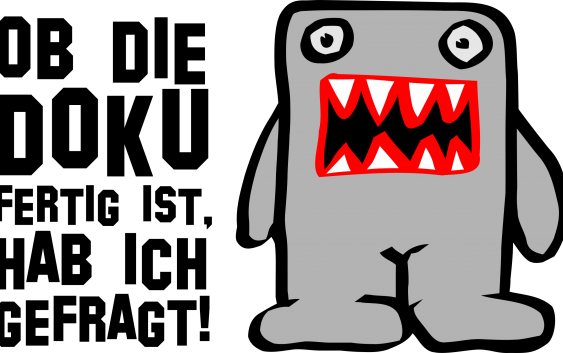
Im SAP werden Langtexte in der Regel als SAP-Script-Texte gepflegt. Der Aufbau des Textes ist Zeilen basiert und in der Nutzung ergeben sich einige Besonderheiten. Die Struktur ist immer gleich und bezieht sich auf die Struktur TLINE. Ein Text hat immer eine Formatspalte TDFORMAT in der das Absatzformat eingegeben wird und die Textzeile TDLINE.
SAP-Script-Texte werden in der SAP-Dokumentation verwendet als auch in den Standardtexten (Transaktion SO10) oder Dialogtexten (Transaktion SE61).
Verweisobjekte
In den Text eingebunden werden können Verweisobjekte. Das sind Links, die auf Langtexte anderer SAP-Repositoryobjekte verweisen, wie zum Beispiel Datenelemente, Tabellen usw.
Standardobjekte
Eine Liste mit Objekten, auf die verwiesen werden kann.
Objekte können im Editor über das Menü Einbinden – Verweis eingefügt werden. Das entsprechende Coding wird dann in die Dokumentation eingefügt.
| Objekt | Beschreibung |
| ABAP | Syntaxdokumentation ABAP/4 |
| BIBL | Verweis auf eine Struktur |
| CATE | Beschreibung zu einem Testablauf |
| CATT | CATT (Computer Aided Test Tool) |
| CHAP | Kapitel einer Struktur |
| CHHR | HR: Kapitel einer Struktur |
| DE | Datenelement |
| DYNP | Syntaxdokumentation Dynpro |
| EDIT | Syntaxdokumentation Editor |
| GLOS | Eintrag im Glossar |
| HRDS | HR: Dokumentationsobjekt |
| NA | Nachricht |
| RE | Report, Funktions-Gr.,Log.DB |
| RELN | Release-Information |
| REPB | Sofortausführung eines Reports im Batch |
| REPC | Terminierte Ausführung eines Reports |
| REPO | Online Ausführung eines Reports |
| REPN | Online Ausführung eines Reports über Selektionsbild |
| RSYN | Syntaxdokumentation RSYN |
| SIMG | Kapitel des Einführungsleitfadens |
| TOCX | Eingebundene Struktur |
| TRAN | Link auf Transaktion |
| TRAS | Link auf Transaktion und skip first screen |
| TX | Allgemeiner Text |
| UO | Berechtigungsobjekt |
| WORD | Kapitel einer Struktur im WinWord Format |
Nicht über das Menü einbindbare Objekte
Es gibt jedoch auch Objekte, die so nicht eingefügt werden können. Sie können das jedoch manuell tun:
- FU = Funktionsbaustein
- FX = Funktionsbaustein Ausnahme
- FG = Funktionsgruppe
- TB = Tabelle
<DS:FX.Z_FUNKTIONSBAUSTEIN1 FEHLER_ABC>Ausnahme FEHLER_ABC</>
Beachte, dass in diesem Fall der Name des Funktionsbausteins genau 30 Stellen betragen muss. Danach muss der Name der Ausnahme kommen.
Internet-Links einbinden
Mit einem kleinen Trick können auch Internetadressen (URL) eingebunden werden:
https://tricktresor.com/blog/internetadressen-einbinden/
Prüfungen
Die Objektklasse wird über die Tabelle TDCLD geprüft. Steht die Objektklasse hier nicht drin, ist das Objekt ansich ungültig.
Zudem gibt es für jedes Objekt zwei Bausteine:
<class>_OBJECT_EXIST
Hier wird geprüft, ob das Objekt zu der Klasse (Programm, Transaktion, etc) überhaupt vorhanden ist. Dieser Baustein ist nicht zwingend vorhanden. Kann aber.
<class>_OBJECT_SHOW
Mit diesem Baustein wird die Aktion zur Objektklasse ausgeführt.
Dokumentklassen
Es gibt einen Funktionsbaustein, der zu jeder Dokumentklasse das Dokument anzeigt: DOKU_OBJECT_SHOW.
Mit dem Funktionsbaustein DOKU_OBJECT_TITLE wird die Überschrift ermittelt.
Dem Parameter DOKCLASS muss dann das entsprechende Kürzel mitgegeben werden (TRAN für Transaktion, TB für Tabelle….).
Parameterübergabe bei Transaktionen
Mit folgendem Trick ist es möglich, Parameter an eine Transaktion zu übergeben. Das ist dann hilfreich, wenn du einer Meldung zum Beispiel eine Materialnummer übergeben möchtest. Mit einem Klick auf den Link wird die gewünschte Transaktion aufgerufen und die Materialnummer aus der Meldung direkt angezeigt.
Für Transaktionen kann man die Felder, die über Memory-IDs (GET PARAMETER ID) ermittelt werden, als Parameter übergeben. Die Parameter müssen in Klammern angegeben werden. Mehrere Parameter müssen durch . voneinander getrennt werden.
Material <DS:TRAS.MM02(MAT.407).(MXX.K)>407</> anzeigen
Mit folgendem Trick funktioniert das Ganze auch mit einem Report und Feldern, für die keine Parameter-ID definiert ist:
REPORT. PARAMETERS: P_TEST TYPE c LENGTH 2 MEMORY ID p_test. START-OF-SELECTION. WRITE: / p_test COLOR COL_GROUP.
Da Parameter leider nicht an einen Report übergeben werden können, musst du eine Transaktion für den Report erstellen. Um den obigen Report über die Transaktion ZTEST mit einem Parameter aufrufen zu können, musst du folgenden Link verwenden:
Test <DS:TRAS.ZTEST(P_TEST.XY)>XY anzeigen</>.
Aus einer Nachricht heraus kannst du die einzelnen Parameter mit &V1& bis &V4& ansprechen. &V1& ist der erste Parameter, der bei MESSAGE WITH übergeben wird, &V4& demnach der vierte.
- FILTER - 13. Januar 2026
- Automatisches Eingabefeld [SAPGUI] - 9. Oktober 2025
- So verhinderst du Jobstarts zur falschen Zeit - 15. September 2025


